Transmisión es un cliente BitTorrent multiplataforma, de código abierto y disponible gratuitamente. Los usuarios lo encuentran fácil de utilizar porque solo necesita unos pocos clics para configurarlo. También ofrece funciones de vanguardia como listas de bloqueo de pares malos, una interfaz web, encriptación, edición de rastreadores, límites de velocidad para torrents individuales, etc. Es el método más fácil y confiable para la transmisión de archivos.
Esta publicación demostrará los métodos para instalar Transmission 3.00 BitTorrent Client en Ubuntu 22.04:
- utilizando repositorio APT
- utilizando Centro de software de Ubuntu
¡Comencemos!
Método 1:Instale Transmission 3.00 BitTorrent Client en Ubuntu 22.04 usando el repositorio APT
Para instalar Transmission BitTorrent Client utilizando el repositorio APT, siga los siguientes pasos.
Paso 1:actualice y actualice los paquetes del sistema
Primero, presiona “CTRL+ALT+T ” para abrir la terminal y actualizar y mejorar los paquetes del sistema:
$ sudo apt update && sudo apt upgrade -y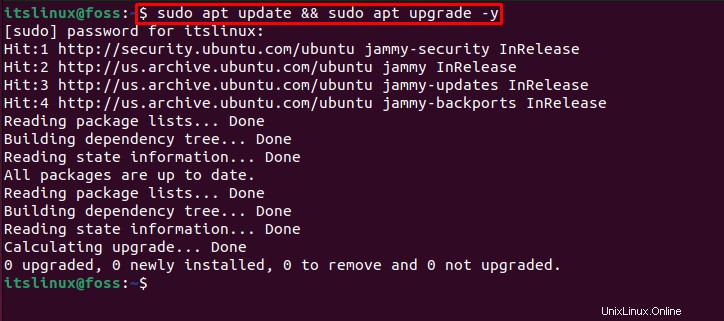
Paso 2:Instale Transmission 3.00 BitTorrent Client
En el siguiente paso, instale Transmission 3.00 BitTorrent Client:
$ sudo apt install transmission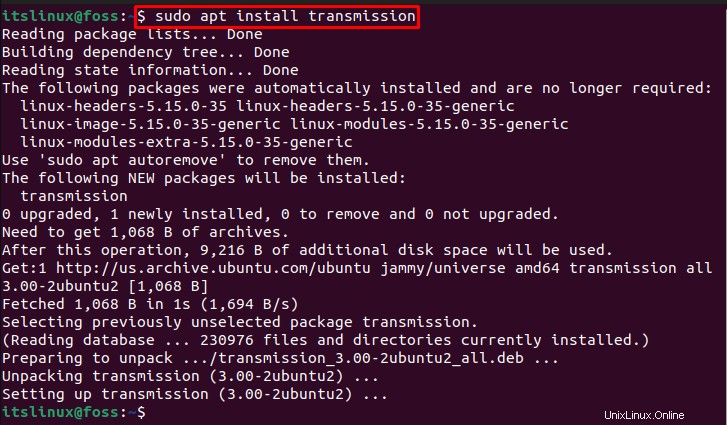
Paso 3:Comprobar la versión de transmisión
Por último, verifique la instalación de Transmission comprobando la versión:
$ transmission-gtk --versionEl resultado dado indica que hemos instalado con éxito la versión de transmisión "3.00 ”:

Ahora, veamos el método GUI para la instalación de Transmission.
Método 2:Instale Transmission 3.00 BitTorrent Client en Ubuntu 22.04 usando GUI
Para instalar Transmission usando GUI, siga las instrucciones elaboradas.
Primero, ve a la sección “Actividades ” menú, busque “Ubuntu software ” y ábralo desde los resultados dados:
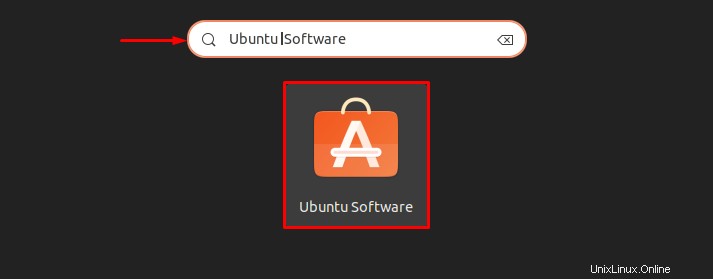
Escriba "Transmisión ” en la barra de búsqueda y ábralo:
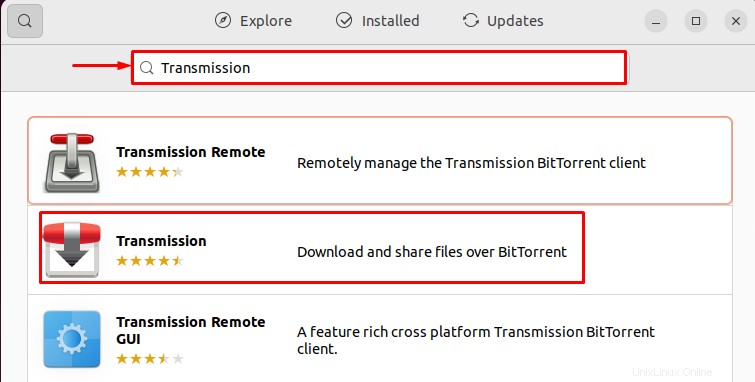
Haga clic en el botón “Instalar botón ” para iniciar Transmisión instalación:
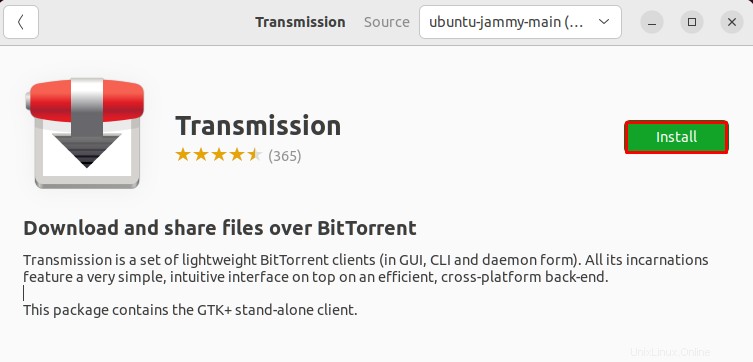
Proporcione las credenciales de su contraseña del sistema y haga clic en "Autenticar botón ”:
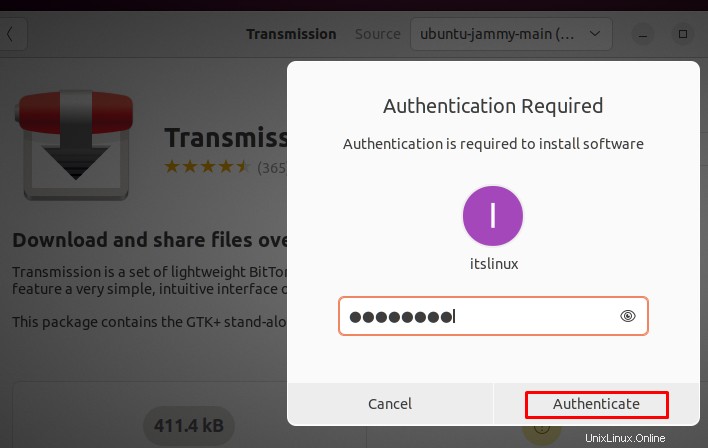
Como podemos ver, la instalación de Transmission está completa:
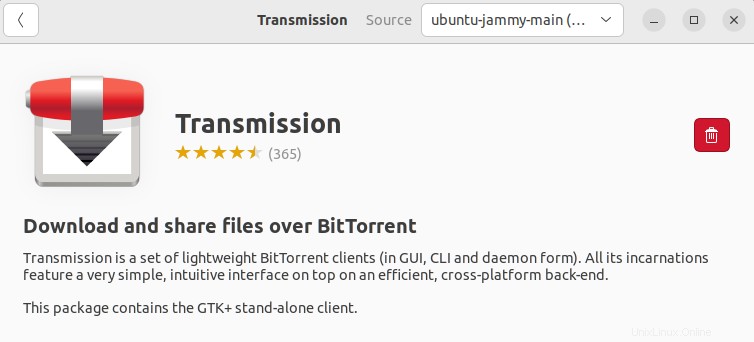
Pasemos a ver cómo iniciarlo.
Lanzar Transmission 3.00 en Ubuntu 22.04
En Ubuntu 22.04 para iniciar Transmission, siga las instrucciones proporcionadas a continuación.
Vaya a las "Actividades ”, busque “Transmisión ” y ábrelo:
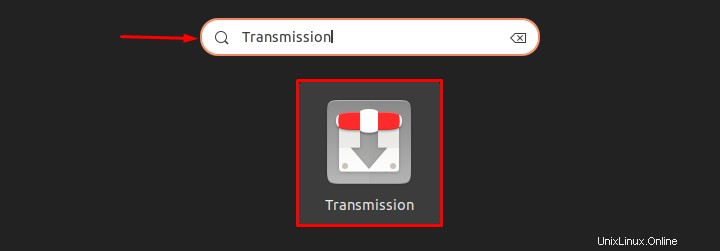
Puede ver que Transmission 3.00 BitTorrent Client se inició correctamente en el sistema:
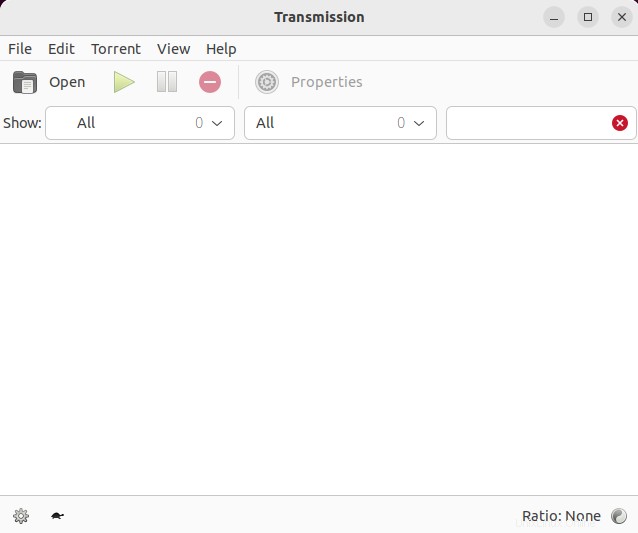
Vaya a Desinstalar Transmission 3.00 BitTorrent Client.
Desinstalar Transmission 3.00 BitTorrent Client en Ubuntu 22.04
En Ubuntu 22.04, para desinstalar Transmission utilice el comando mencionado a continuación:
$ sudo apt remove transmission --purge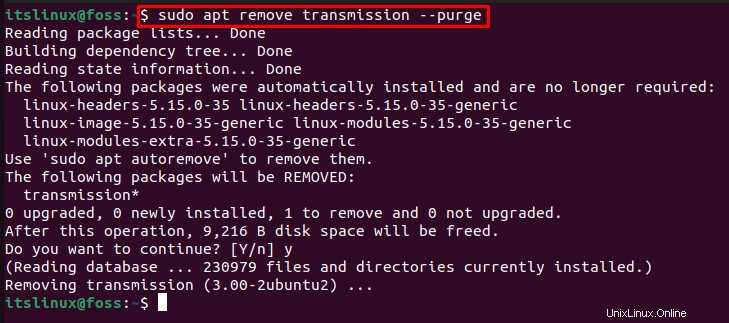
Hemos realizado la instalación, lanzamiento y desinstalación de Transmission 3.00 BitTorrent de manera efectiva.
Conclusión
Transmission 3.00 BitTorrent Client se puede instalar directamente desde el repositorio APT de Ubuntu o mediante el Centro de software de Ubuntu. Para instalar Transmission desde el repositorio APT a través de la línea de comando, ejecute “$ sudo apt install Transmission ” en la terminal. De lo contrario, abra el Centro de software de Ubuntu e instale Transmission directamente buscándolo. Hemos elaborado efectivamente cómo instalar, iniciar y desinstalar Transmisión en Ubuntu 22.04 usando terminal y GUI .